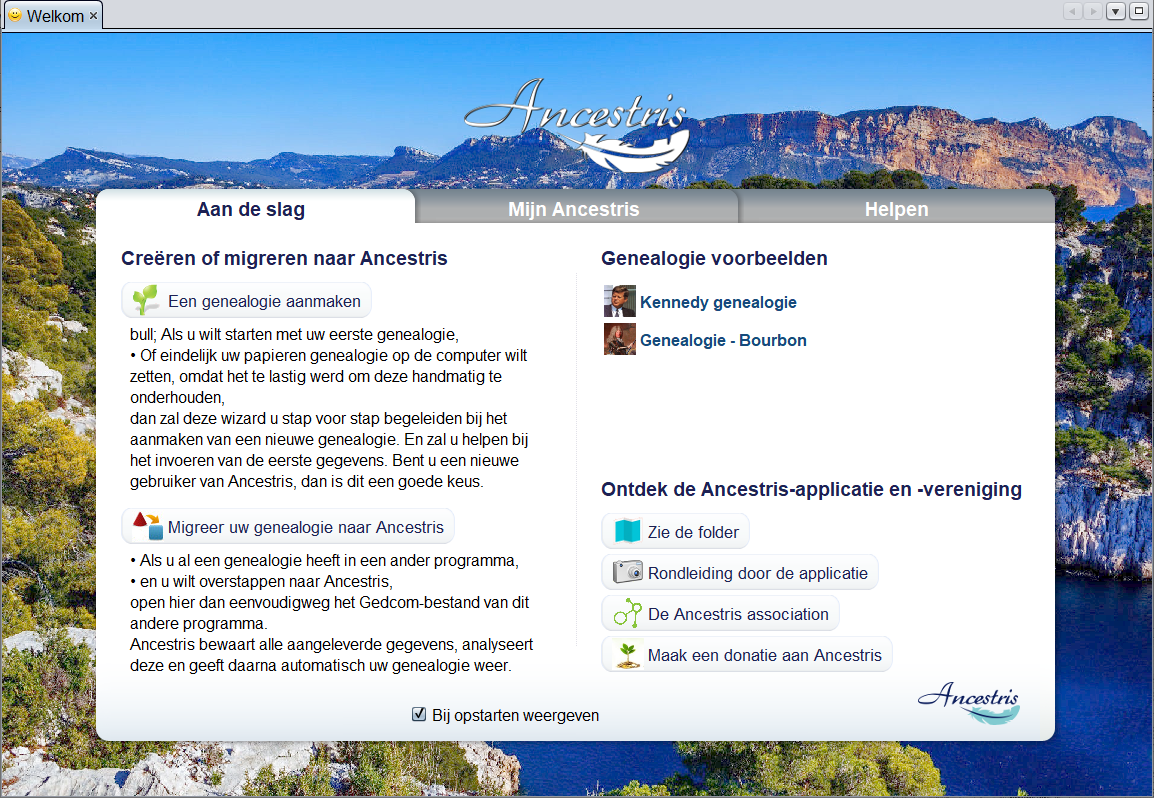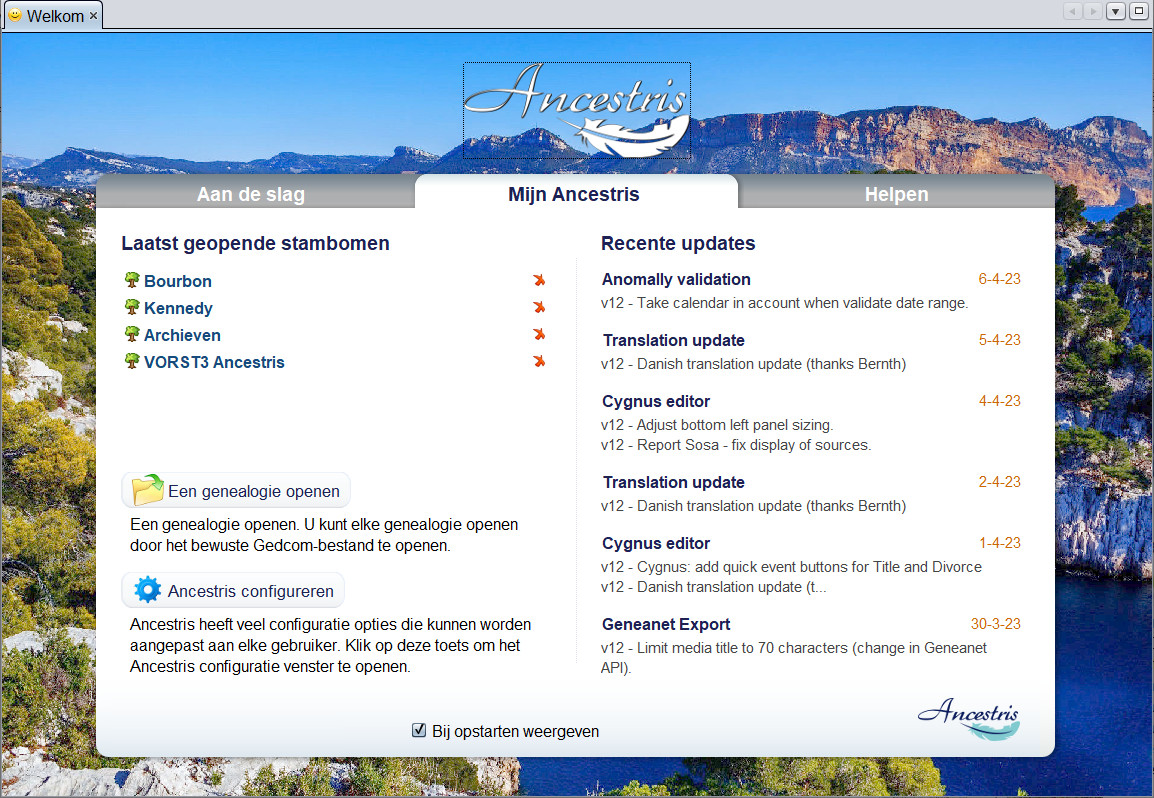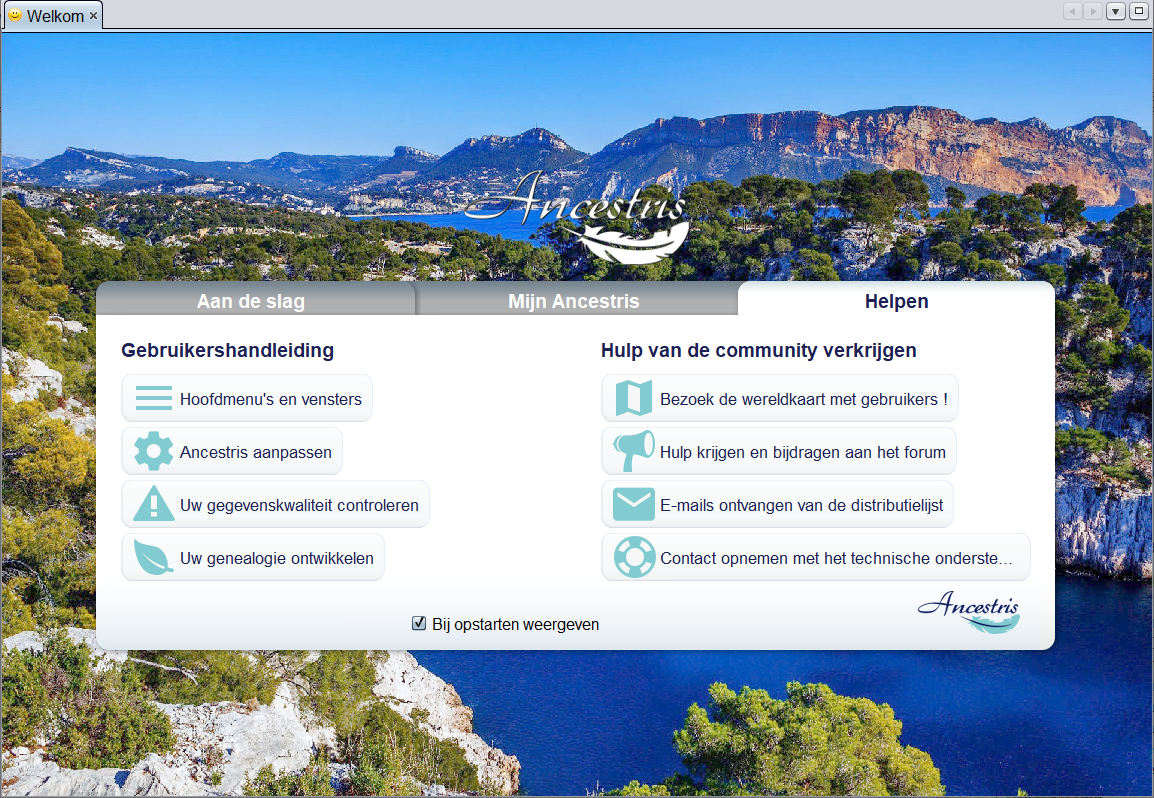1.4. Welkom pagina
De welkomwelkomstpagina helpt u op weg met Ancestris en bij het dagelijkse gebruik ervan.
Beschrijving
De welkomstpagina wordt automatisch geopend wanneer u Ancestris voor het eerst gebruikt.
Het bevat 3 tabbladen.
1. Aan de slag
Dit tabblad bevat de belangrijkste elementen die nodig zijn om aan de slag te gaan.
Deze elementen zijn toegankelijk via de bijbehorende knoppen.
- Een genealogie maken of migreren
- Twee voorbeelden van genealogie, Kennedy's en Bourbons Franse koningen
- De Ancestris-flyer
- Toegang tot een rondleiding
- De rol van de Ancestris-vereniging om u deze software aan te bieden.
- En de mogelijkheid om een donatie te doen aan Ancestris om onze ontwikkeling te ondersteunen.
2. Mijn Ancestris
Het tweede tabblad is voor dagelijks gebruik.
- Het geeft snel toegang tot de laatst geopende genealogiebestanden. Een klik op het rode kruis verwijdert de naam uit de historie.
- Het geeft u ook snel toegang om een genealogie te openen of om uw voorkeuren te wijzigen.
- Ten slotte geeft het u de lijst met de laatste wijzigingen van de software. Klik op een bericht om naar het forum te gaan waar u zowel het volledige bericht als de volledige lijst kunt zien.
3. Help
Dit tabblad van de welkomstpagina geeft u direct toegang tot de belangrijkste hoofdstukken van deze uitgebreide documentatie.
Gebruik
U heeft toegang tot de verschillende functies door op het overeenkomstige tabblad en de knop te klikken.
Klik op de afbeelding om de volledige achtergrondafbeelding te zien.
Het is ook mogelijk om de achtergrondafbeelding te wijzigen door op de afbeelding te ctrl+klikken.
Een klik op het Ancestris-logo brengt u naar de Ancestris-website.
Aanpassingen
Het is mogelijk om de welkomstpagina niet elke keer weer te geven wanneer Ancestris wordt geopend.
Als u de welkomstpagina bij het opstarten wilt verbergen, schakelt u het selectievakje Weergeven bij opstarten uit.
- Schakel dit selectievakje uit, zodat de welkomstpagina niet verschijnt na de volgende keer opstarten.
- Om de pagina
wordtopnieuwnogweervertaald!te geven, gaat u naar het menu Venster/welkomstpagina om het te laten verschijnen, waarna u het vakje kunt aanvinken.